您是一位使用 iPhone 的忠實用戶,但最近您可能遇到了一個問題 — 您的語音郵件不顯示在 iPhone 上。這個問題可能會給您的日常通訊帶來困擾,但別擔心!我們在本篇文章中將為您解釋可能的原因,並提供一些解決方案,幫助您恢復語音信箱功能。
在接下來的文章中,我們將討論什麼是語音郵件以及什麼是 iPhone 語音郵件,還有可能導致語音信箱無法正常工作的常見原因。我們也會提供一些實用的解決方案,讓您快速解決問題。如果您正經歷 iPhone 上的語音信箱問題,不要錯過這個文章!
什麼是語音郵件以及什麼是 iPhone 語音郵件?
語音郵件是一種電信服務,當對方無法接聽電話時,可以讓呼叫者留下錄音消息。iPhone 語音郵件是 iOS 設備上的功能,允許呼叫者在無法接聽時留下語音消息。
| 語音郵件 | iPhone 語音郵件 |
|---|---|
| 電信服務 | iOS 設備功能 |
| 留下錄音消息 | 呼叫者在無法接聽時留下語音消息 |
為什麼我的語音信箱在 iPhone 上無法使用 – 10個常見原因
如果您在 iPhone 上遇到語音信箱無法使用的問題,有幾個常見原因可能導致此問題。
- 容量問題:如果您的 iPhone 儲存空間已滿,語音信箱可能無法正常運作。
- 網絡錯誤:網絡連接問題可能導致您無法收到新的語音消息。
- 語音信箱配置錯誤:配置問題可能導致無法正確設置和使用語音信箱功能。
- 運營商問題:某些運營商可能存在與語音信箱相關的技術問題。
- 呼叫轉移:如果您已啟用呼叫轉移功能,語音信息可能轉移到其他號碼。
- 可視語音郵件問題:可視語音郵件功能可能不正常,導致無法正確顯示語音消息。
- 軟件未更新:未更新到最新的 iOS 版本可能導致語音信箱問題。
- 網絡重置:網絡設置重置後,需要重新設置語音信箱。
- 帳戶問題:與您的 Apple ID 帳戶相關的問題可能導致語音信箱無法正常運作。
- 設備設置:某些設備設置可能導致語音信箱問題,例如靜音模式或勿擾模式。
如何修復 iPhone 語音郵件無法正常工作的問題 – 快速解決問題的 10 種解決方案
您的 iPhone 語音郵件出現問題時,有多種方法可以解決這個問題。這裡提供了10種快速解決方案,以幫助您修復 iPhone 語音郵件的問題。請嘗試以下方法:
- 檢查網絡覆蓋範圍:確保您的 iPhone 能夠正常連接到網絡。
- 重新啟動您的 iPhone:有時候,重新啟動可以解決一些簡單的問題。
- 更新運營商設置:檢查您的 iPhone 是否有可用的運營商更新。
- 檢查語音信箱:確保您的語音信箱功能正常,並且沒有任何錯誤。
- 重置語音信箱密碼:嘗試重置您的語音信箱密碼,並確保您可以正確設置密碼。
- 重新配置可視語音郵件:如果您使用可視語音郵件功能,請重新配置並確保其正常運作。
- 禁用呼叫轉移:檢查您的呼叫轉移設置,確保沒有任何衝突或錯誤。
- 請勿打擾和飛行模式:檢查您的請勿打擾和飛行模式設置,確保它們未導致語音郵件問題。
- 更新 iOS 版本:確保您的 iPhone 正在運行最新的 iOS 版本。
- 檢查被阻止的來電號碼:確認沒有任何您阻止的來電號碼導致語音郵件無法正常工作。
- 恢復 iOS 默認設置:作為最後的選擇,您可以恢復您的 iPhone 到出廠默認設置。

這些方法應該能夠幫助您修復 iPhone 語音郵件無法正常工作的問題。如果問題仍然存在,請嘗試聯繫蘋果客戶服務或訪問您附近的蘋果授權服務提供商以獲得進一步幫助。
如何修復 iPhone 語音信箱不工作的常見問題解答
在修復 iPhone 語音信箱不工作的問題時,可能會遇到一些常見問題。這些問題包括如何在 iPhone 上激活語音信箱、為什麼 iPhone 無法轉至語音信箱、iPhone 上的語音信箱是否會自動設置等。
如何在 iPhone 上激活語音信箱
要在 iPhone 上激活語音信箱,請按照以下步驟操作:
- 打開“電話”應用程式。
- 在底部的工具欄上,點擊“語音郵件”選項。
- 按照提示輸入語音郵件的設定和密碼。
- 完成設置後,您的語音郵件將激活並可正常使用。
為什麼 iPhone 無法轉至語音信箱
如果您的 iPhone 無法轉至語音信箱,請檢查以下可能原因:
- 語音信箱可能未正確配置,請檢查設定。
- 可能存在網絡錯誤或訊號不穩定,請檢查網絡連接。
- 您的運營商可能存在問題,請聯繫運營商進行進一步檢查。
iPhone 上的語音信箱是否會自動設置
在大多數情況下,iPhone 上的語音信箱會自動設置。如果您無法收到自動通知或設置,您可以按照以下步驟手動設置語音信箱:
- 打開“設定”應用程式,然後點擊“電話”。
- 在“語音郵件”部分,點擊“設置語音郵件”。
- 按照指示設置您的語音郵件。
透過以上解答和解決方案,您應能夠修復 iPhone 語音信箱的常見問題,並正常使用語音信箱功能。
| 問題 | 解決方案 |
|---|---|
| 如何在 iPhone 上激活語音信箱 | 按照上述步驟進行設定和激活。 |
| 為什麼 iPhone 無法轉至語音信箱 | 檢查語音信箱配置和網絡連接。 |
| iPhone 上的語音信箱是否會自動設置 | 在大多數情況下,會自動設置,否則按照手動設置步驟進行設置。 |
如何手動關閉 iPhone 語音信箱
要手動關閉 iPhone 語音信箱,您可以使用以下幾種方法:
- 使用短碼禁用語音郵件轉發:您可以輸入特定的短碼來禁用語音郵件轉發功能。這在您暫時不需要語音信箱時很有用。請參閱以下步驟:
| 步驟 | 操作 |
|---|---|
| 1 | 打開您的 iPhone 的拨号界面。 |
| 2 | 键入短代码来禁用语音信箱转发功能。 |
| 3 | 按下通话按钮,拨打该代码。 |
- 聯繫電信商關閉電話語音信箱:您可以聯繫您的電信運營商,通知他們要求關閉電話語音信箱。他們會協助您進行相關設置,並關閉語音信箱功能。
- 將所有來電轉接到另一個電話號碼:如果您不再需要使用 iPhone 上的語音信箱,您可以將所有來電轉接到另一個電話號碼,這樣您便不會錯過任何鍾聲。
如何重新啟用 iPhone 語音信箱
如果您之前關閉了 iPhone 語音信箱並想重新啟用它,您可以按照一些簡單的步驟進行操作。這些步驟包括:
- 前往 iPhone 的「設置」應用程式。
- 滾動並點擊「電話」。
- 選擇「語音信箱」。
- 點擊「設定語音信箱」。
- 輸入您要使用的問候語和密碼。
- 點擊「完成」。
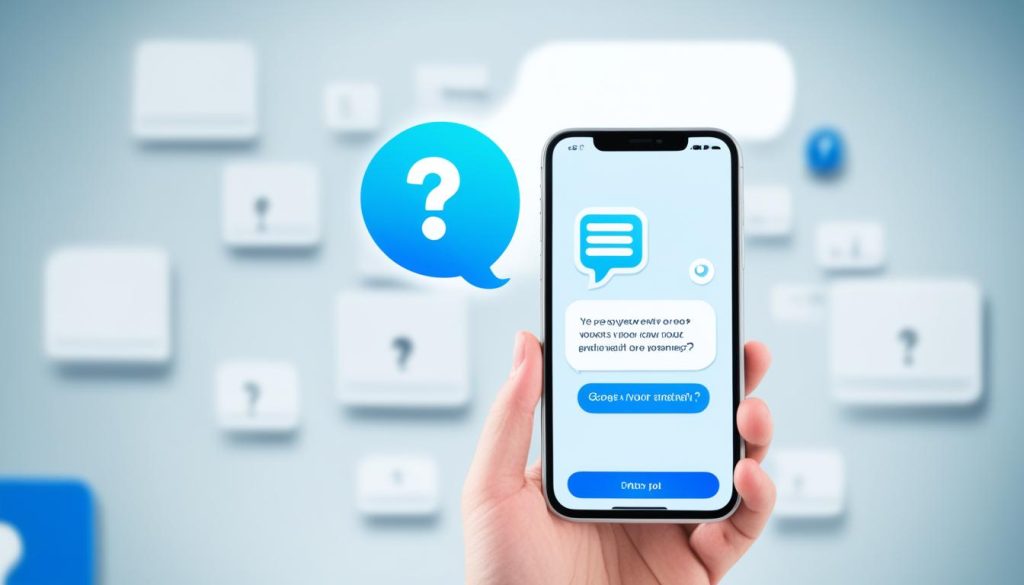
| 優點 | 缺點 |
|---|---|
| 可以隨時收聽留言 | 需要設定和維護 |
| 提供方便的通訊方式 | 可能會佔用儲存空間 |
| 適用於無法接聽電話時 | 需要適當的網絡連接 |
關於 iPhone 語音信箱的其他技巧
除了解決常見問題之外,本文還提供了一些關於 iPhone 語音信箱的其他技巧,讓您更有效地使用這項功能。以下是幾個值得注意的技巧:
1. 如何關閉 iPhone 語音信箱密碼
若您希望關閉 iPhone 上的語音信箱密碼,可以進行以下步驟:
- 打開「設定」應用程式。
- 選擇「電話」。
- 點擊「語音信箱」。
- 關閉「設置密碼」選項。
2. 如何關閉 iPhone 語音信箱轉錄功能
若您希望關閉 iPhone 上的語音信箱轉錄功能,可以按照下列步驟進行:
- 撥打「語音信箱」號碼。
- 在錄音開始前,按下「*」鍵。
- 選擇「取消轉錄」。
3. 如何在 iPhone 上重新配置語音信箱
若您需要重新配置 iPhone 上的語音信箱,可以根據以下步驟進行操作:
- 撥打「語音信箱」號碼。
- 在錄音開始前,按下「*」鍵。
- 選擇「重新配置語音信箱」。
如何關閉 iPhone 上的語音信箱密碼
當您經常忘記語音信箱密碼時,關閉iPhone上的語音信箱密碼是一個方便的選擇。這樣,您就不需要在每次訪問語音信箱時輸入密碼。以下是在iPhone上關閉語音信箱密碼的步驟:
- 打開“設置”應用程序。
- 滾動並選擇“電話”。
- 點擊“語音信箱”。
- 在語音信箱頁面上找到“更改密碼”選項並點擊。
- 輸入您當前的語音信箱密碼。
- 在新密碼和確認密碼字段中輸入相同的數字組合。
- 點擊“完成”。
現在,您已成功關閉了iPhone上的語音信箱密碼。下次訪問語音信箱時,您將無需再輸入密碼。
| 優點 | 缺點 |
|---|---|
| 省去每次訪問語音信箱時輸入密碼的麻煩。 | 可能降低語音信箱的安全性,因為沒有密碼保護。 |
| 節省時間並提高使用便利性。 | 如果有他人能夠訪問您的iPhone,他們也可以訪問您的語音信箱。 |
關閉iPhone上的語音信箱密碼是一個取捨問題。如果您更注重使用便利性,並且確保只有您能夠訪問您的iPhone,那麼這個功能將非常實用。然而,如果您更關注安全性,可能需要重新考慮是否關閉語音信箱密碼。
如何關閉 iPhone 上的語音信箱轉錄功能
如果您希望關閉 iPhone 上的語音信箱轉錄功能,請按照以下步驟進行操作:
- 打開您的 iPhone,並進入 “設置”。
- 向下滾動並點擊 “電話”。
- 在下一個屏幕上,您將看到 “語音信箱” 選項。點擊它以打開詳細設置。
- 在語音信箱設置頁面上,您將找到 “語音信箱轉錄” 選項。點擊這個選項以進入轉錄設置。
- 在轉錄設置頁面上,您將看到 “啟用語音信箱轉錄” 開關。將它滑動到關閉的位置以關閉語音信箱轉錄功能。
完成上述步驟後,您已成功關閉 iPhone 上的語音信箱轉錄功能,不再將語音消息轉錄為文字。
如何在 iPhone 上重新啟用語音信箱
如果您之前關閉了 iPhone 語音信箱並想重新啟用它,您可以按照以下步驟進行操作:
- 打開您的 iPhone,找到並點擊“設置”應用程式。
- 在設置選單中,向下滾動並點擊“電話”。
- 在電話選單中,找到並點擊“語音信箱”。
- 在語音信箱設置中,您可以重新設置問候語和密碼。若需要重新設定,請按照系統提示進行操作。
注意:在重新啟用 iPhone 語音信箱之前,請聯繫您的電信運營商,確保您的方案允許使用語音信箱功能。
iPhone 語音信箱的常見問題解答
iPhone 上的語音信箱提供了很多便利,但有時您可能遇到一些常見問題。下面是一些常見問題的解答,幫助您解決問題並正常使用語音信箱:
問題1:如何在 iPhone 上激活語音信箱?
解答:要在 iPhone 上激活語音信箱,請打開「電話」應用,然後點擊底部的「語音郵件」選項。按照提示進行設置並創建您的個人歡迎詞和密碼,完成後即可開始使用語音信箱。
問題2:為什麼我的 iPhone 無法轉至語音信箱?
解答:如果您的 iPhone 無法轉至語音信箱,請確保您的電信運營商支持語音信箱功能並已在您的方案中啟用該功能。您還可以嘗試重啟您的 iPhone 或聯繫電信運營商以獲取進一步的幫助。
問題3:iPhone 上的語音信箱是否會自動設置?
解答:是的,iPhone 上的語音信箱可以自動設置。在某些情況下,當您插入新的 SIM 卡或更新 iOS 版本時,系統會提示您自動設置語音信箱。如果您未收到自動設置提示,請聯繫您的電信運營商以獲取幫助。